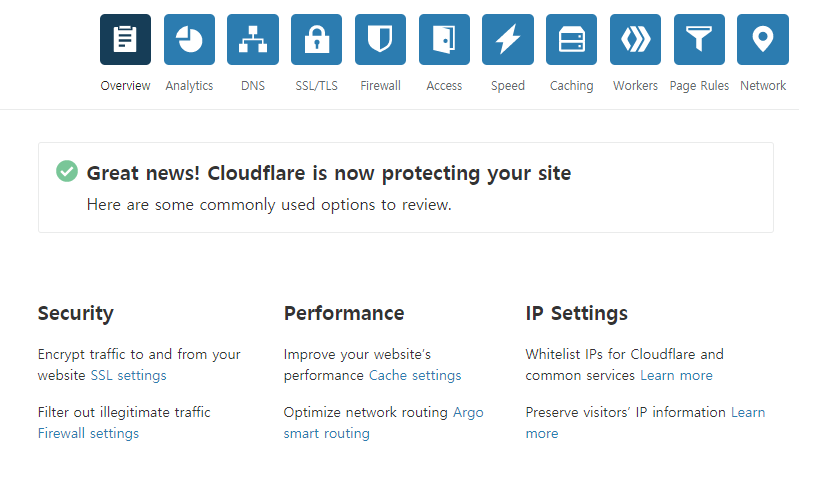[Cloudflare] 개인 도메인 클라우드 플레어로 네임서버 변경
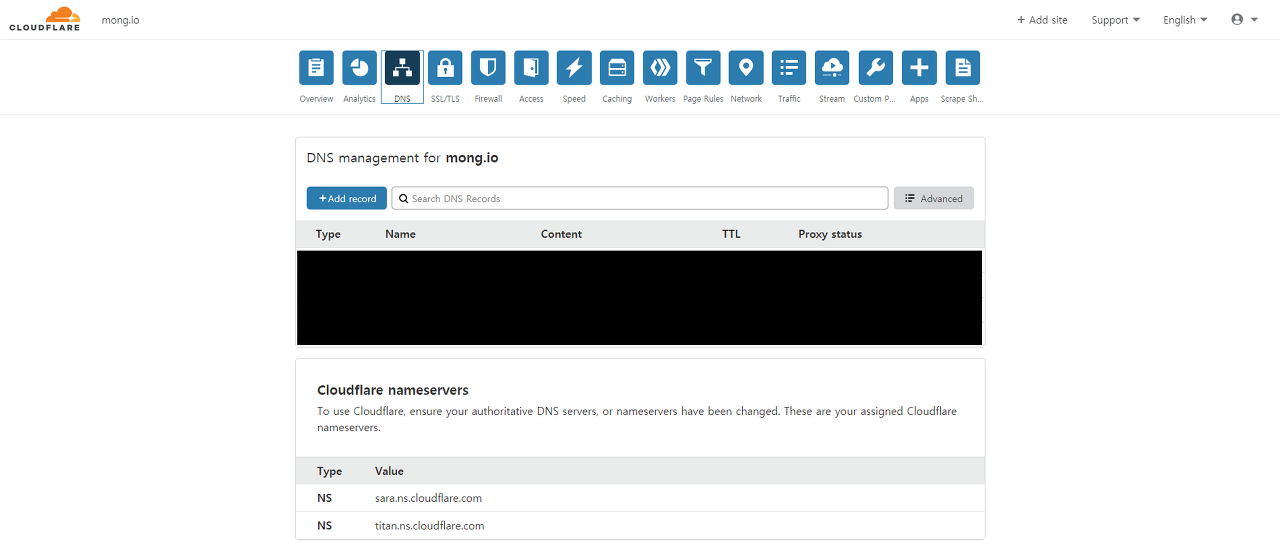
기존 네임서버를 클라우드 플레어(Cloudflare) 네임서버로 변경하는 방법입니다.
이 글은 호스팅사 Namecheap를 기준으로 작성되었습니다.
저 같은 경우는 Let’s Encrypt 와일드카드 인증서 발급을 위해 변경하였습니다.
이 외에도 클라우드 플레어 네임서버를 이용할 경우 SSL 인증서가 무료로 제공되고 자동으로 갱신됩니다.
Let’s Encrypt 와일드카드 인증서 발급은 아래 링크에서 확인 가능합니다.
시놀로지 NAS Let’s Encrypt WildCard SSL 적용 : https://blog.uluru.io/nas/1
클라우드 플레어 가입
-
클라우드 플레어 사이트 접속
https://www.cloudflare.com -
상단 [Sign Up] 클릭하여 회원 가입 페이지 이동
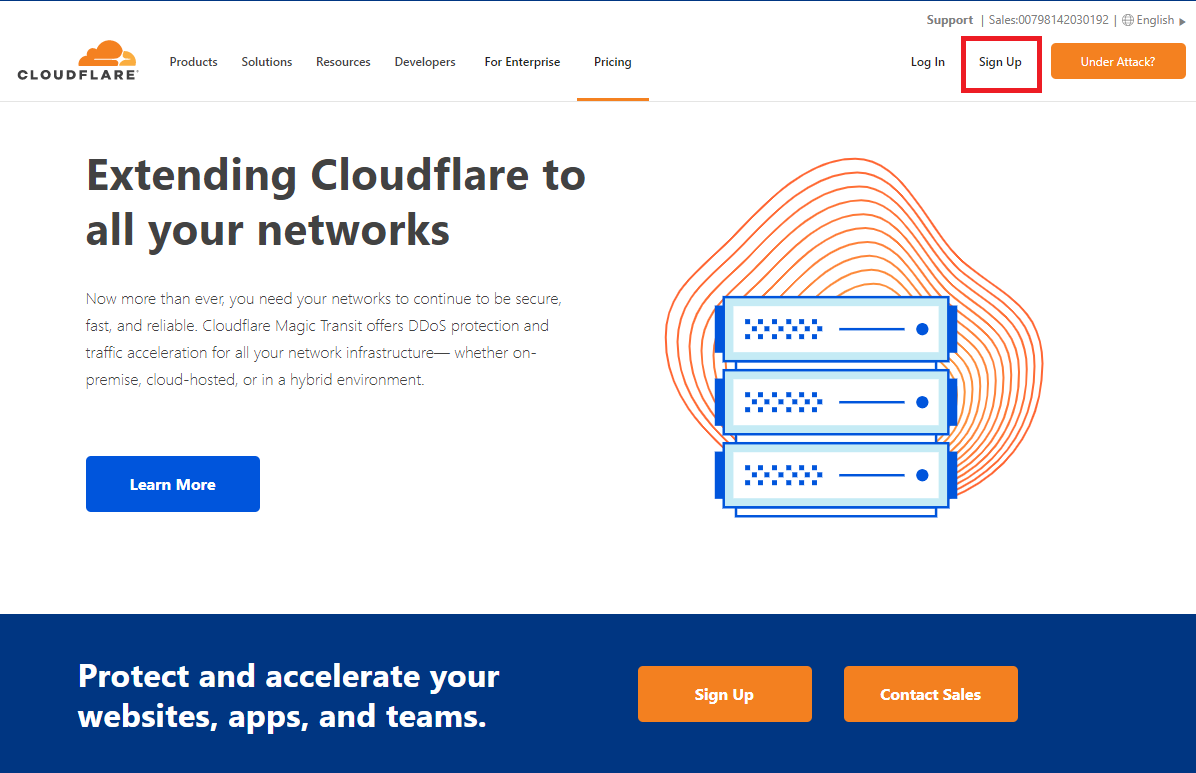
-
이메일, 패스워드 입력 후 [Create Account] 클릭
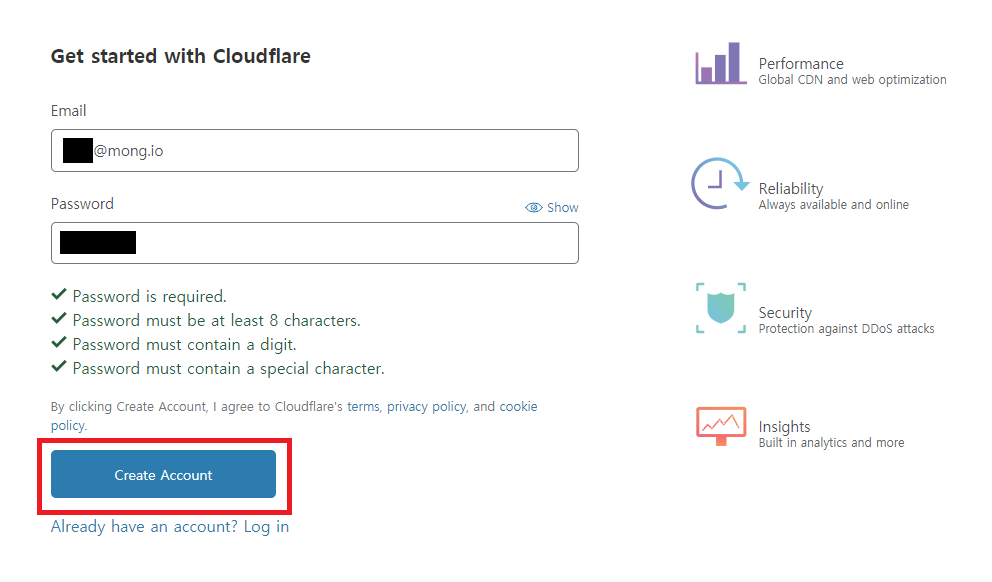
클라우드 플레어에 사이트 추가
-
도메인 주소 입력 후 [Add site] 클릭
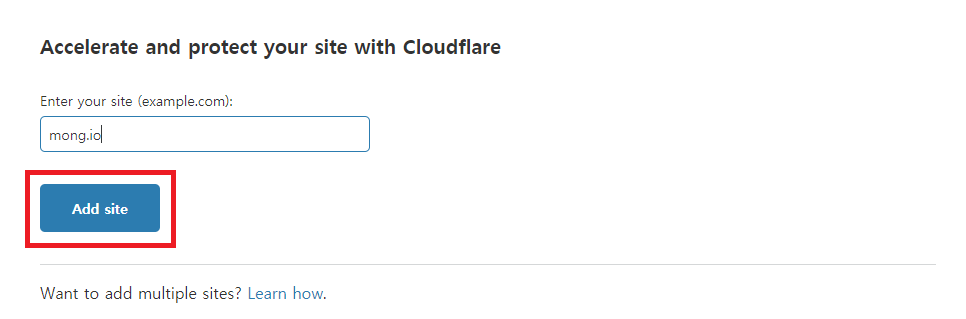
-
무료 플랜 ( $0 ) 선택 후 [Confirm plan] 클릭
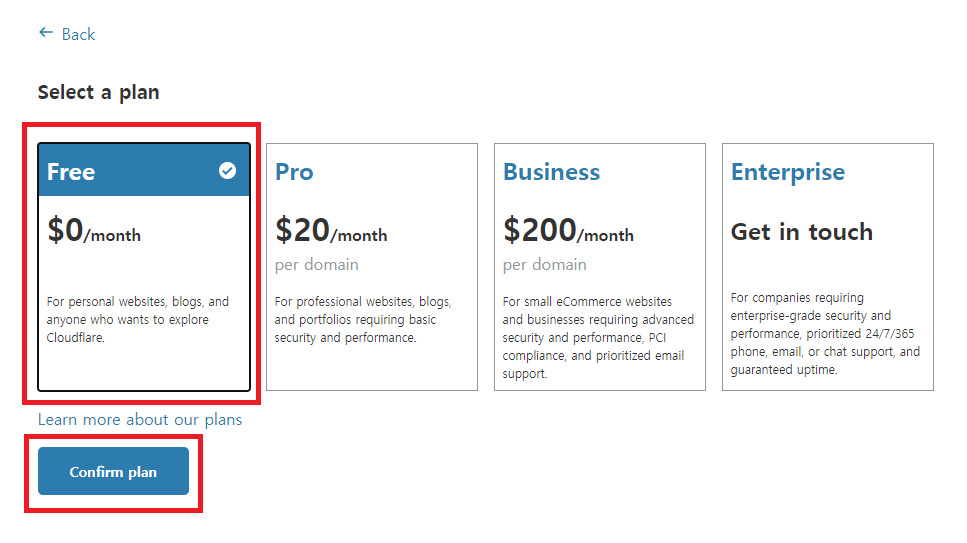
클라우드 플레어에 기존 네임서버 데이터 이관
-
기존 네임서버 설정 내용을 확인 및 설정, 그리고 가져올 수 있습니다. 확인 후 [Continue] 클릭
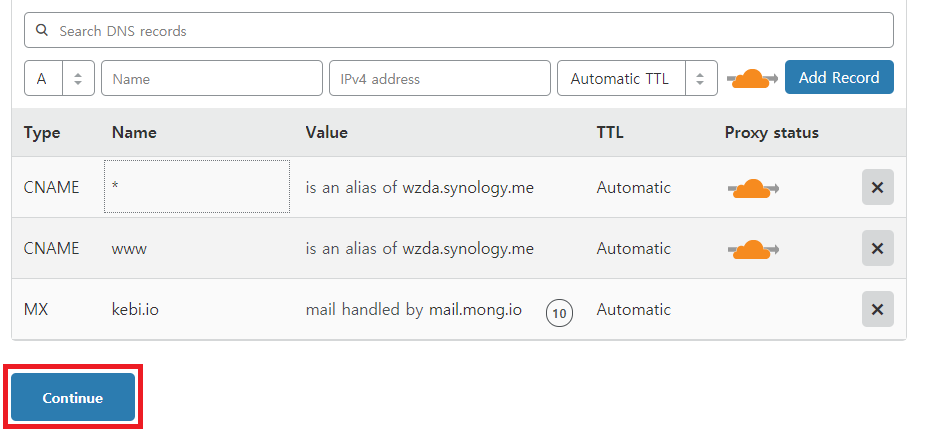
-
클라우드 플레어 네임서버 주소 2개를 모두 복사하여 메모장에 저장 후 [Done, check nameservers] 클릭
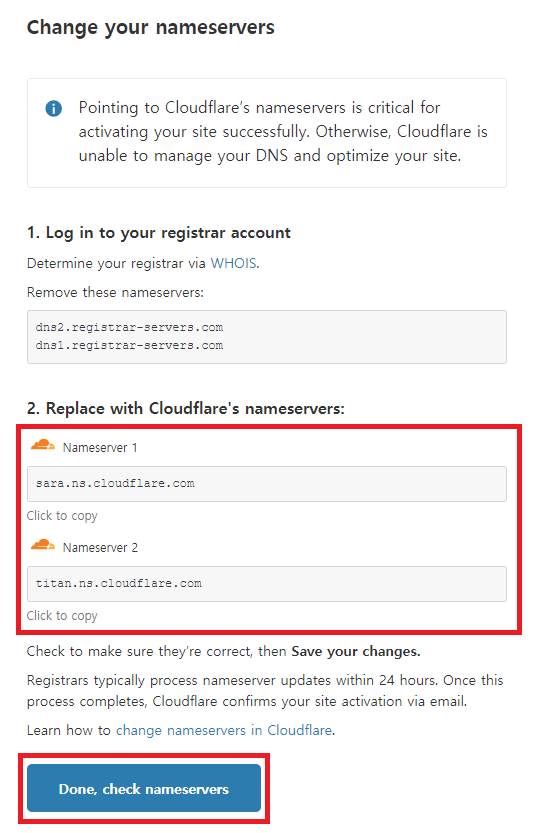
Namecheap 네임서버 변경
- Namecheap 접속하여 로그인 후 Account > Dashboard > 본인 도메인의 MANAGE > NAMESERVERS 란에
- CustomDNS로 변경 후 이전에 메모장에 복사했던 클라우드 플레어 네임서버로 변경
클라우드 플레어 설정
- 네임서버 변경이 확인되면 몇 가지 옵션을 설정할 수 있는 페이지로 이동
-
이후에도 설정이 가능하니 기본으로 설정하고 [Done] 클릭
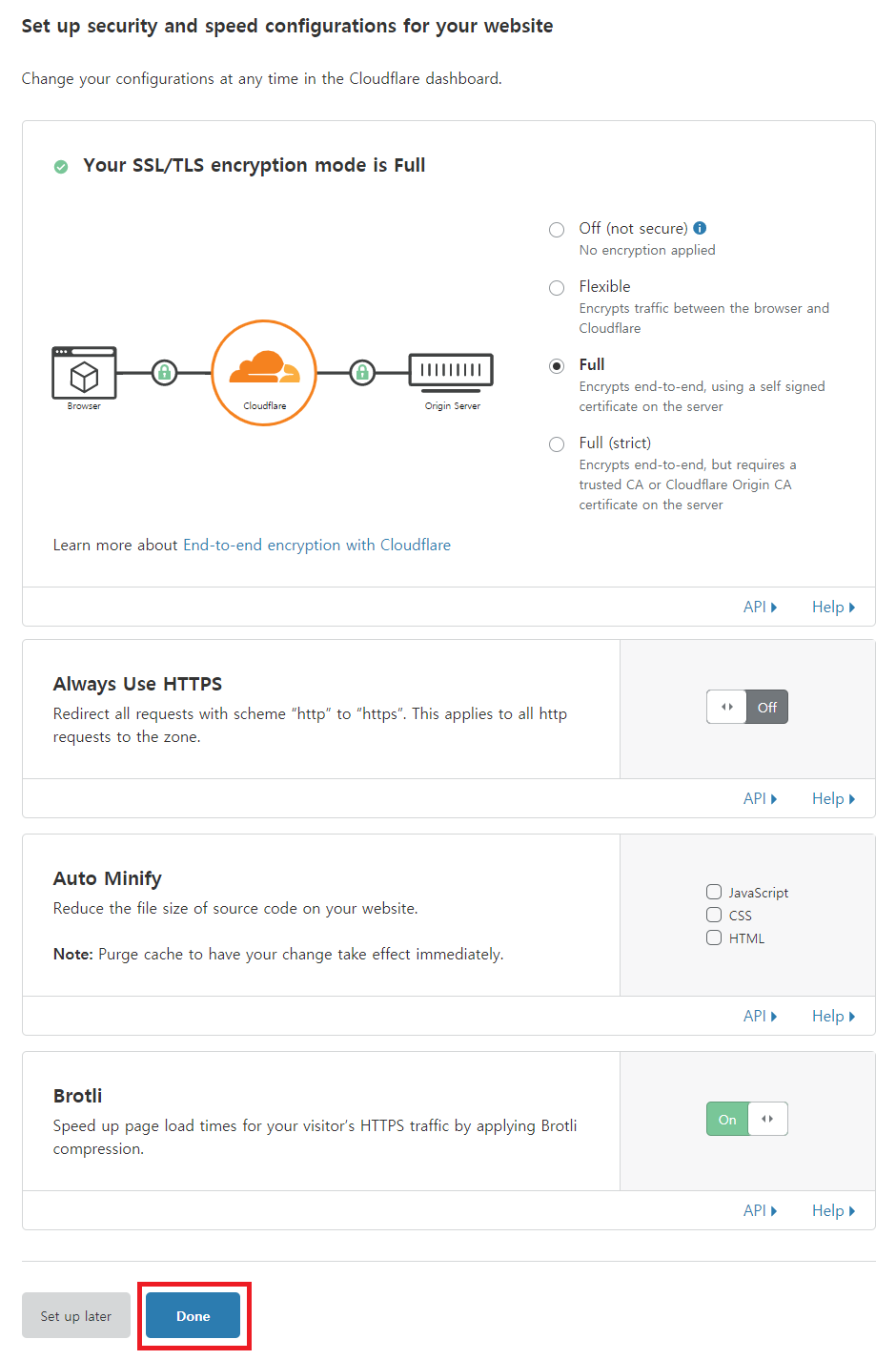
- 자동으로 Overview 페이지로 전환되며,
- 클라우드 플레어로 네임서버 변경이 정상적으로 되었다면 사이트를 보호하고 있다는 알림 문구가 확인됩니다.